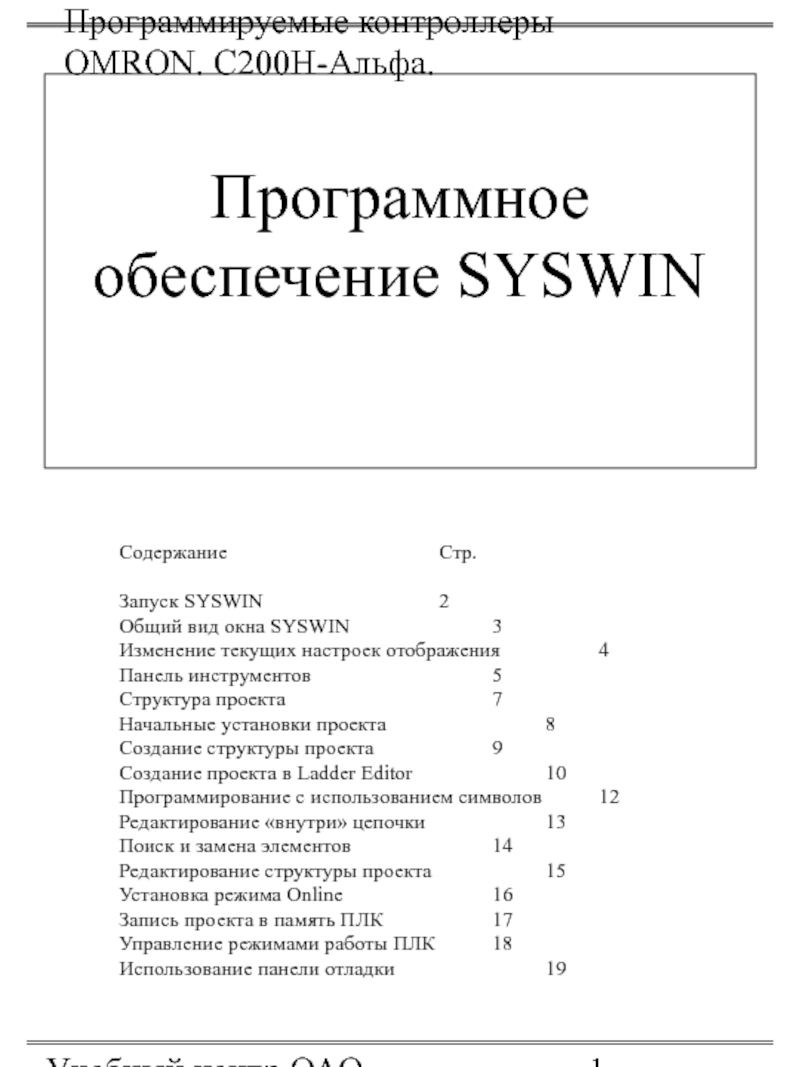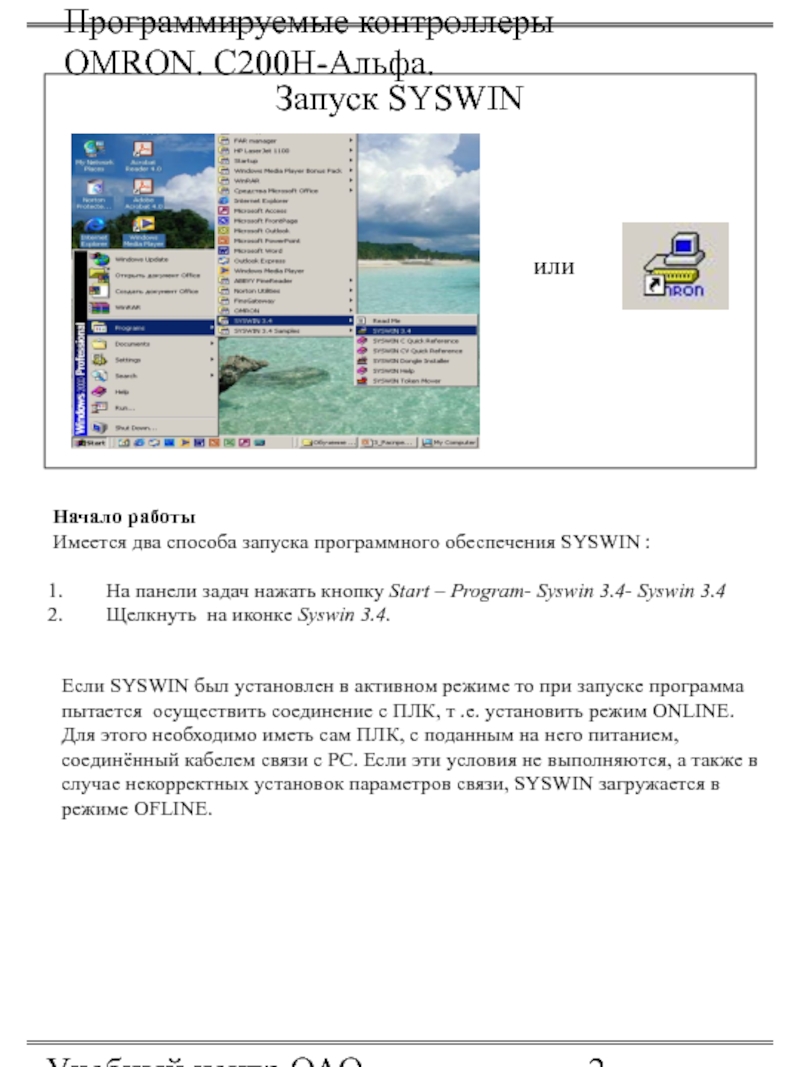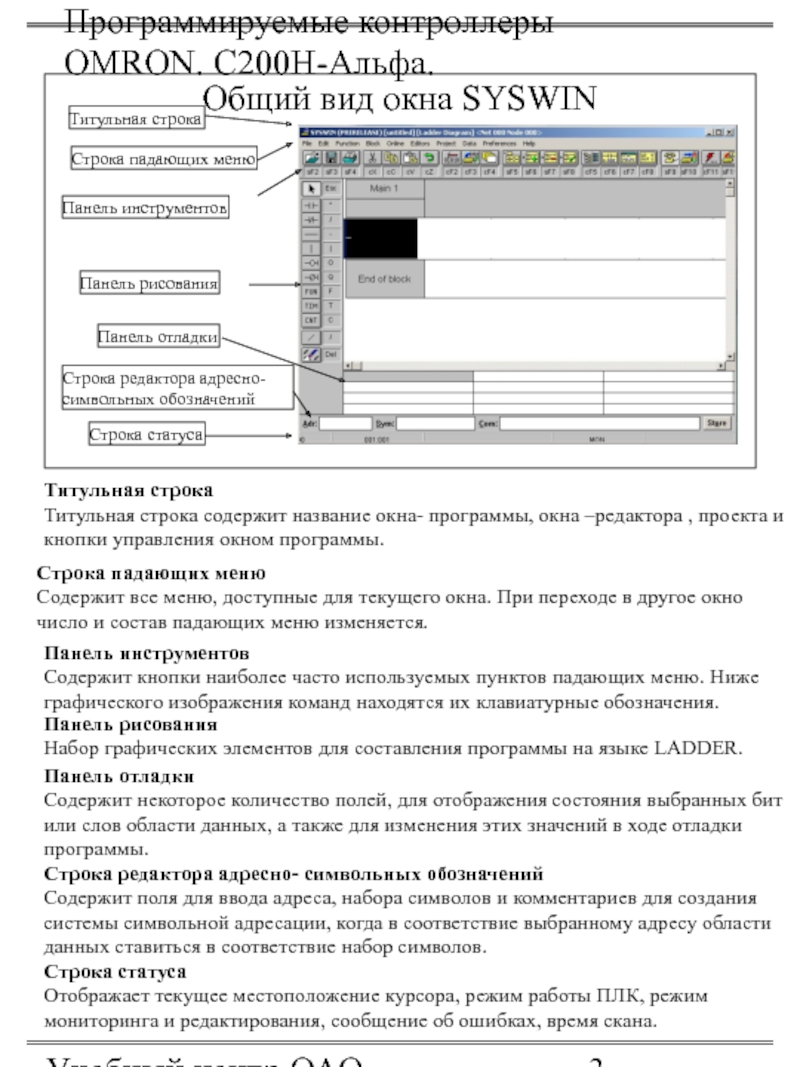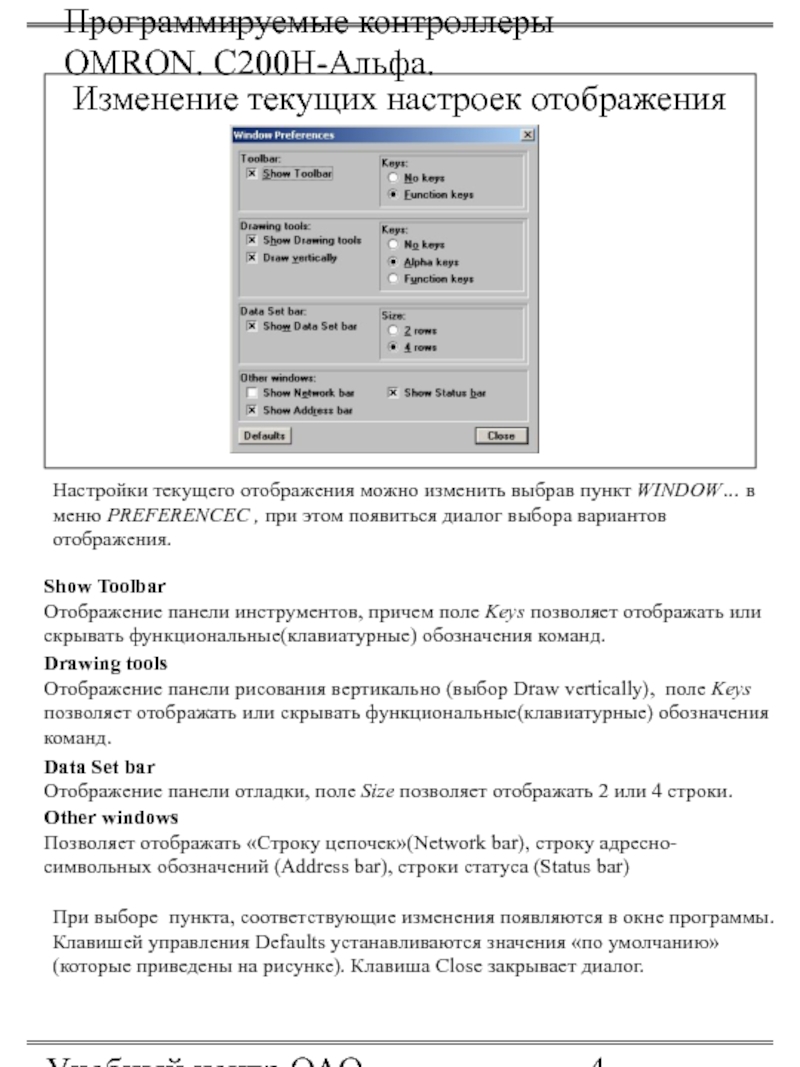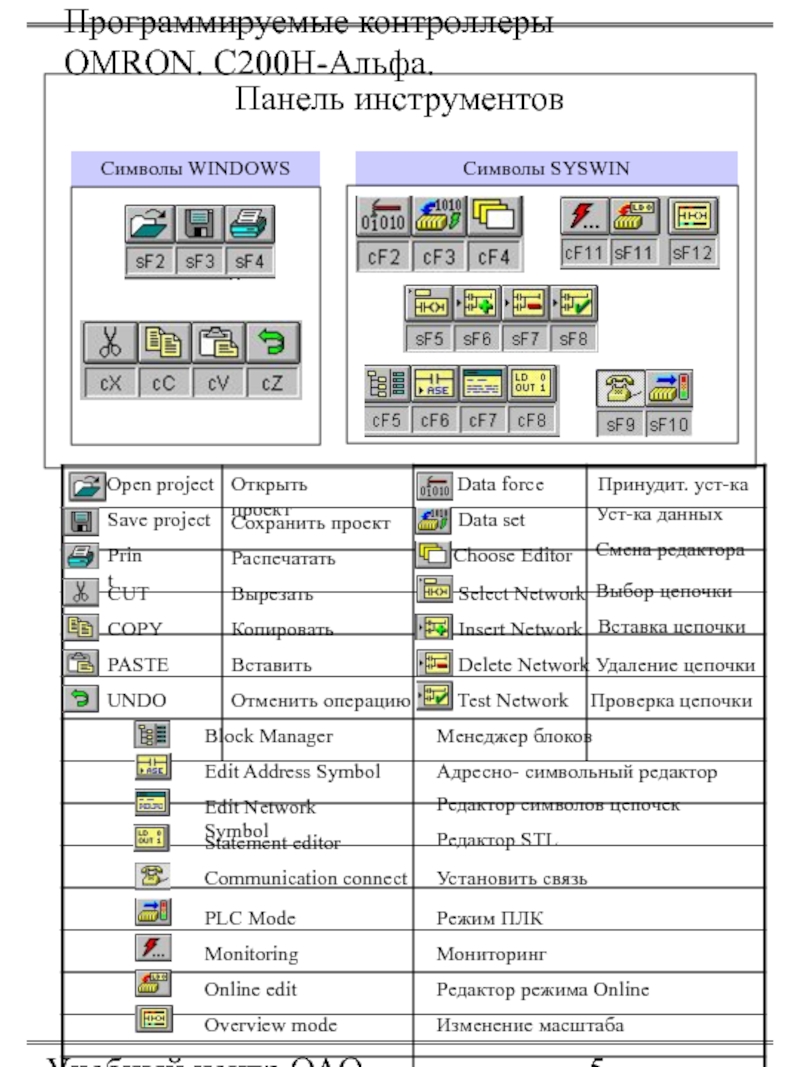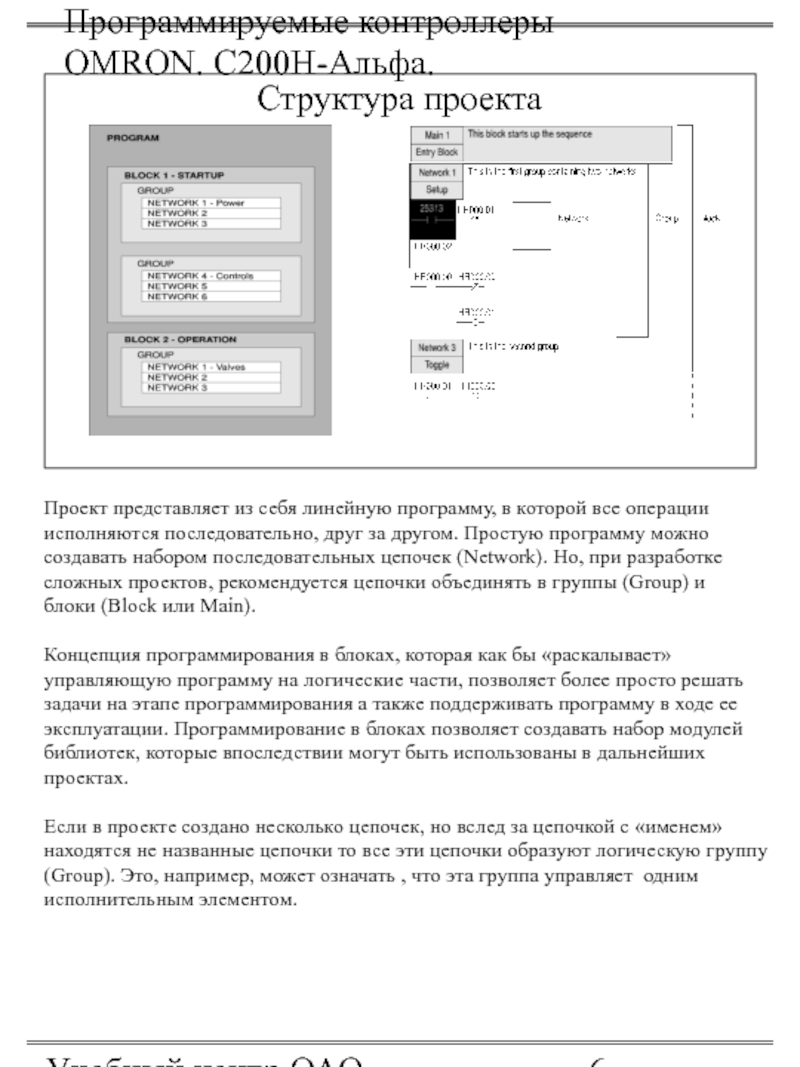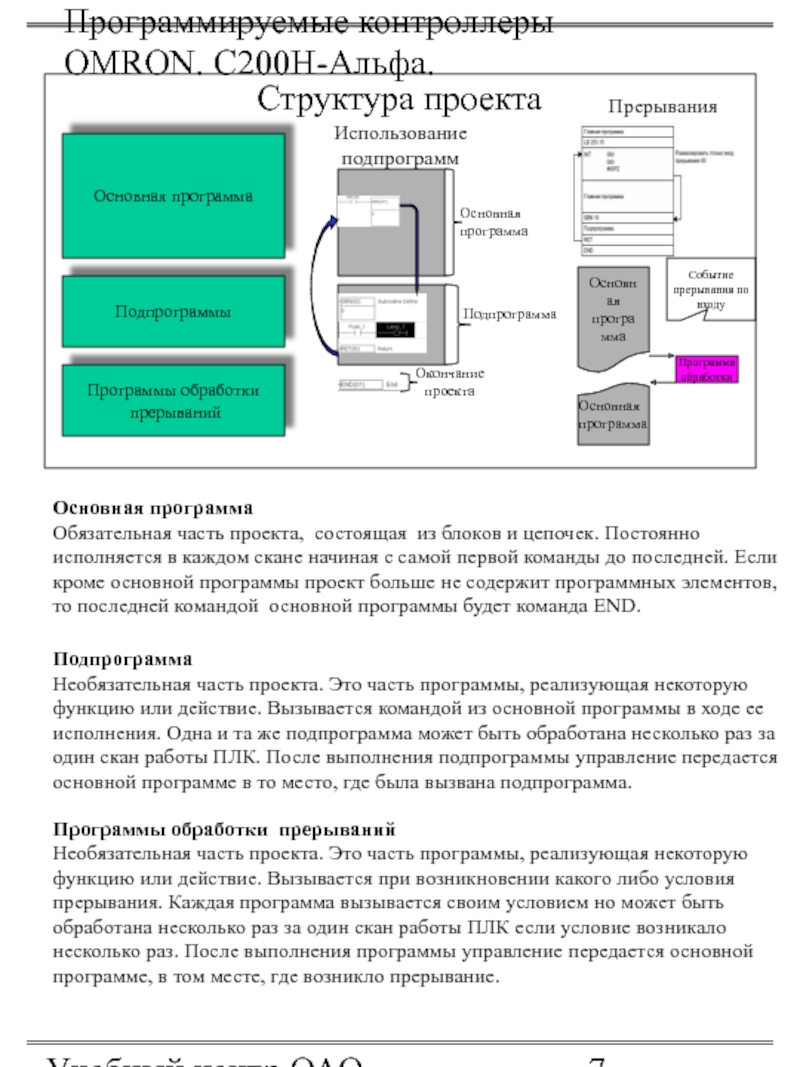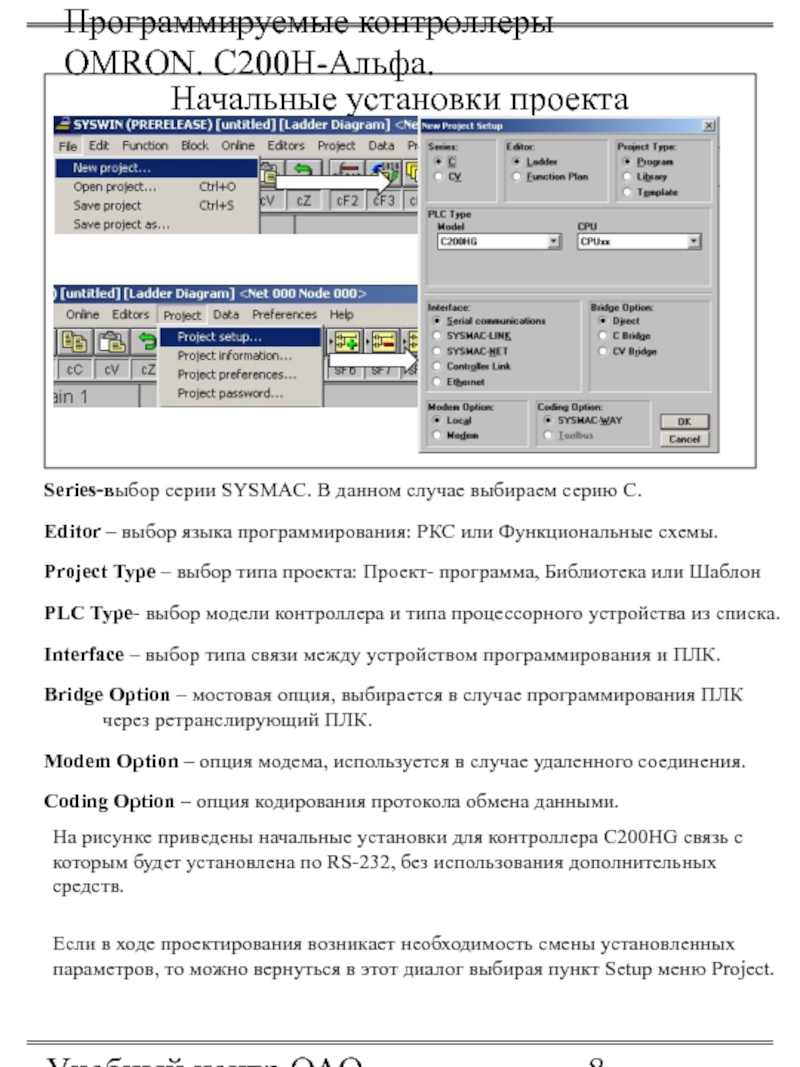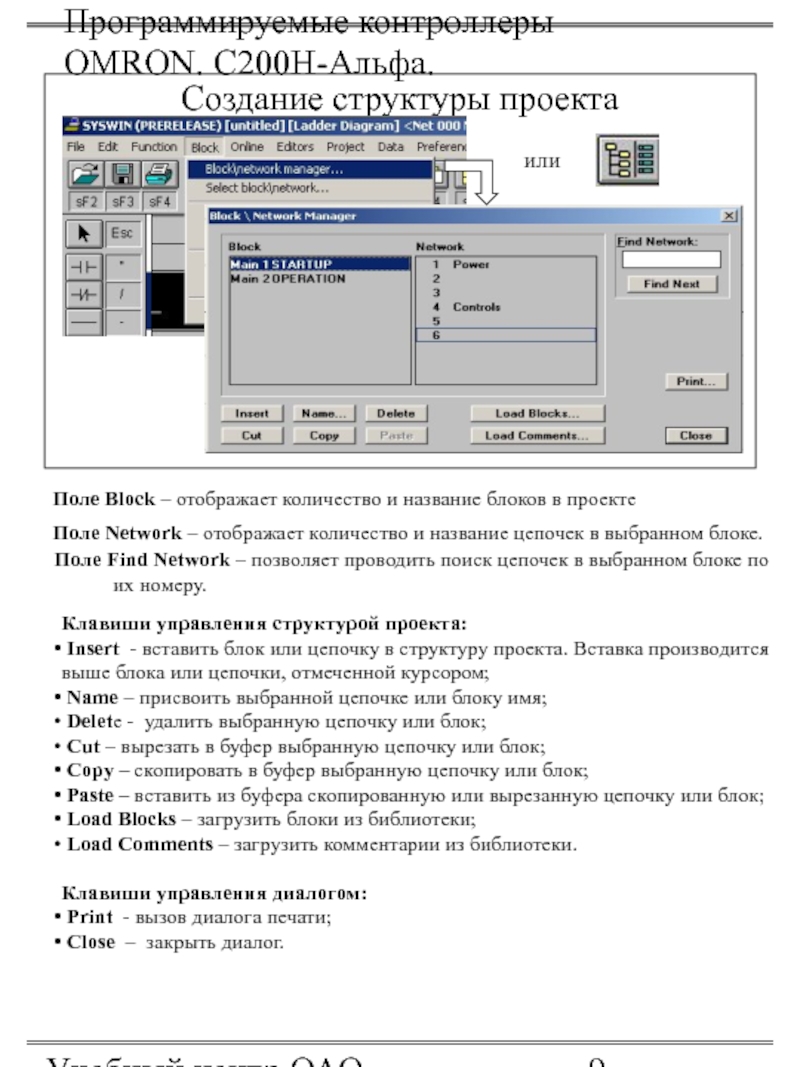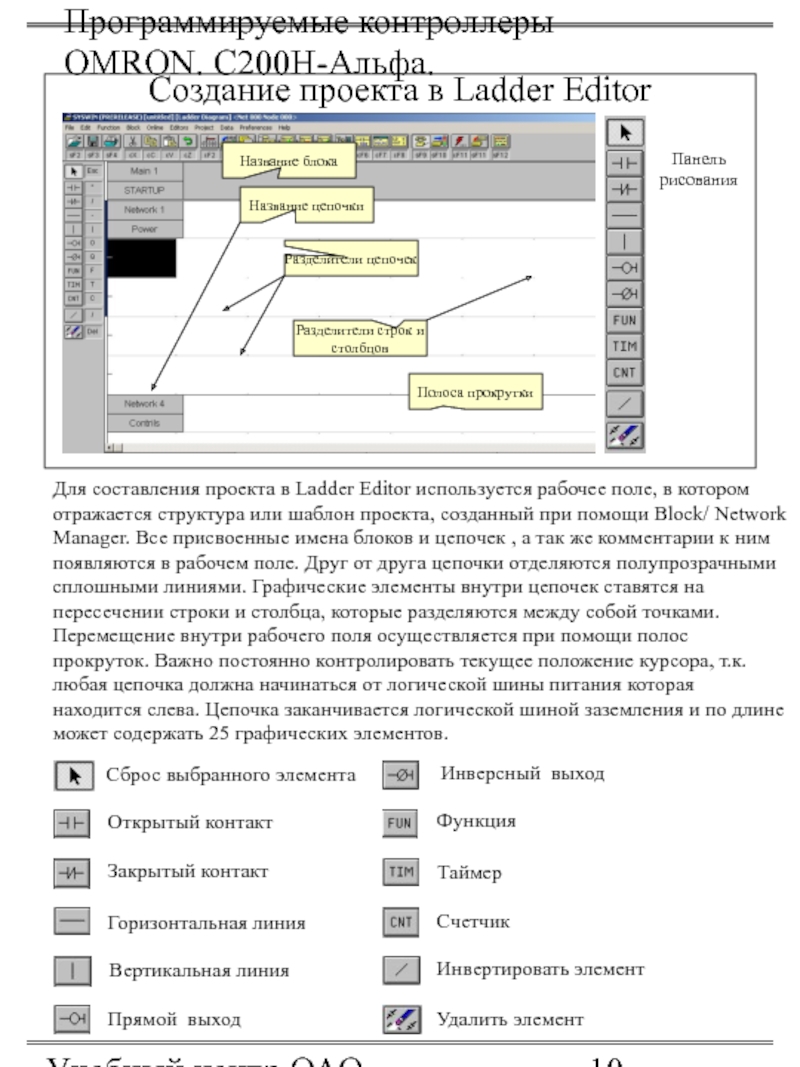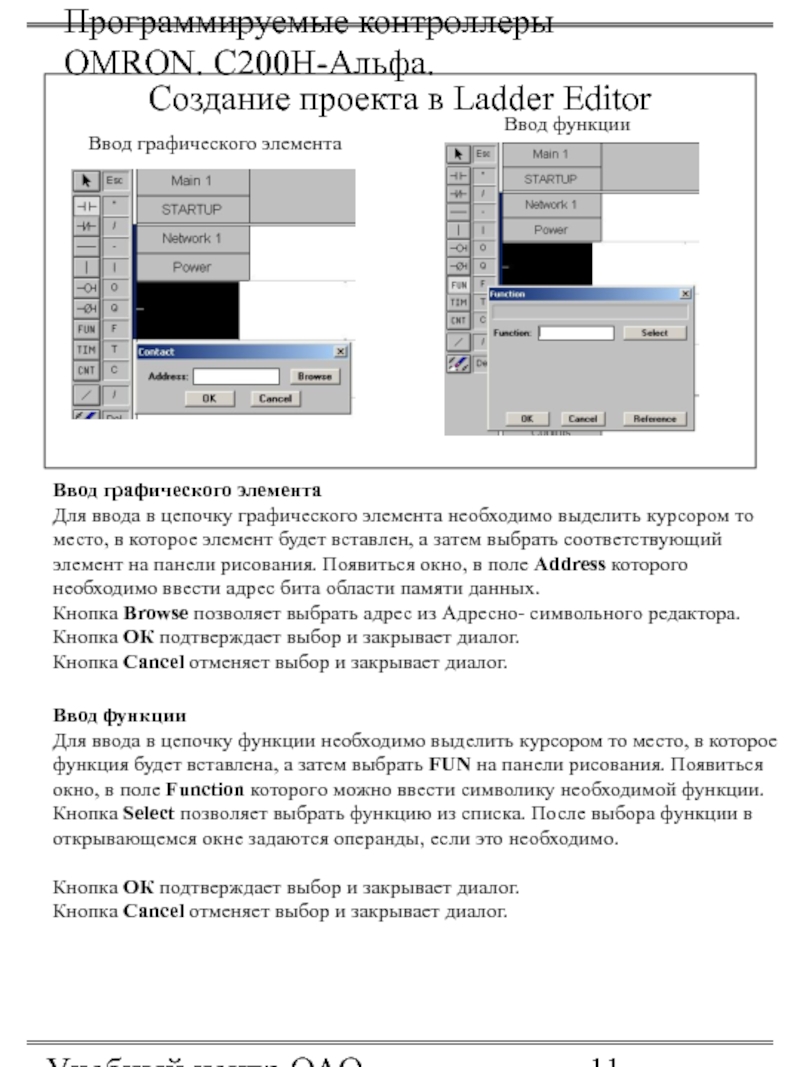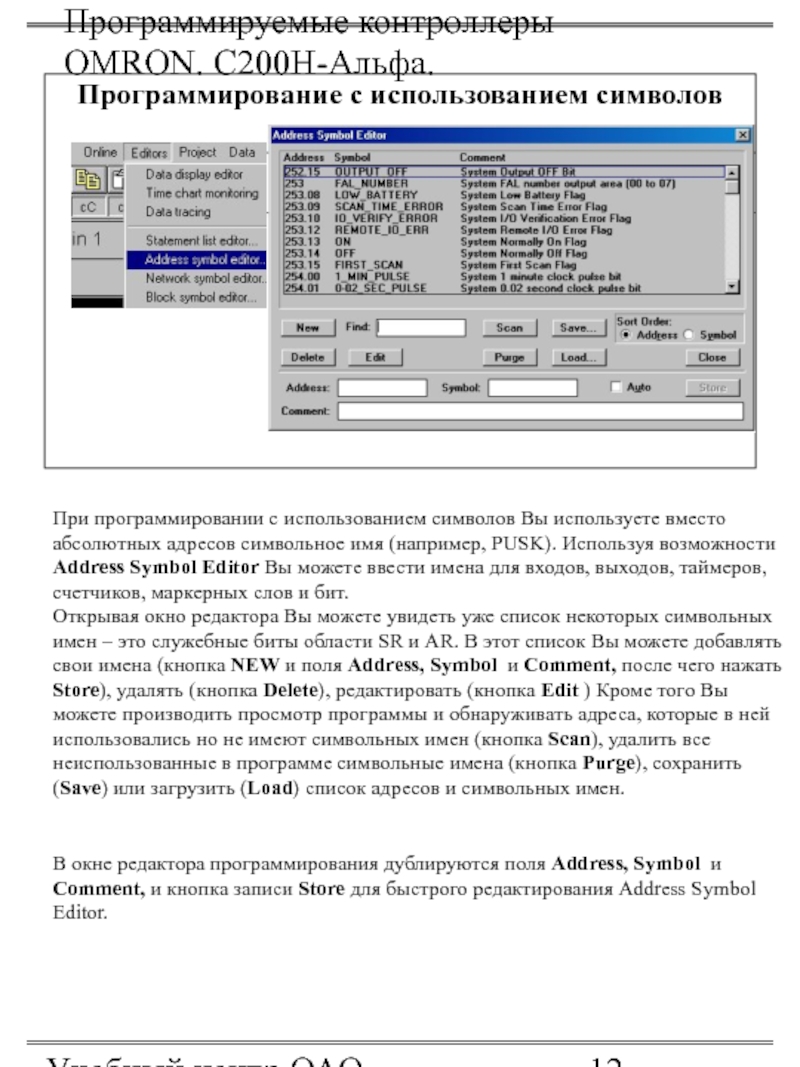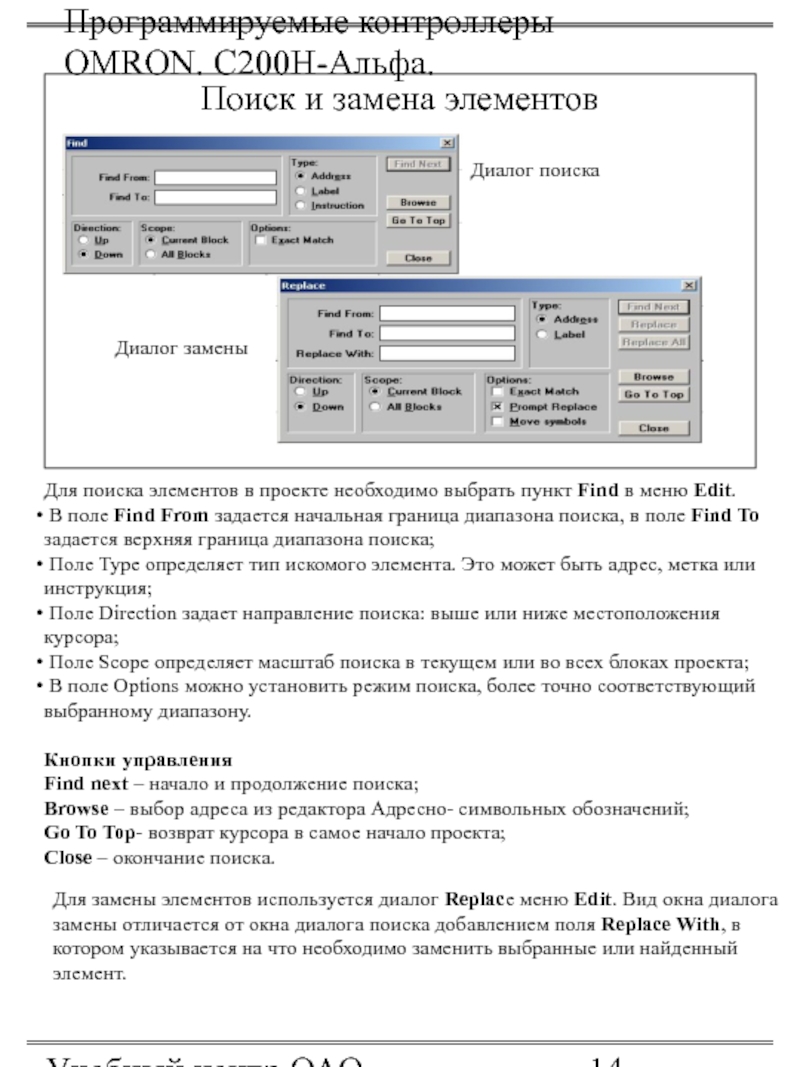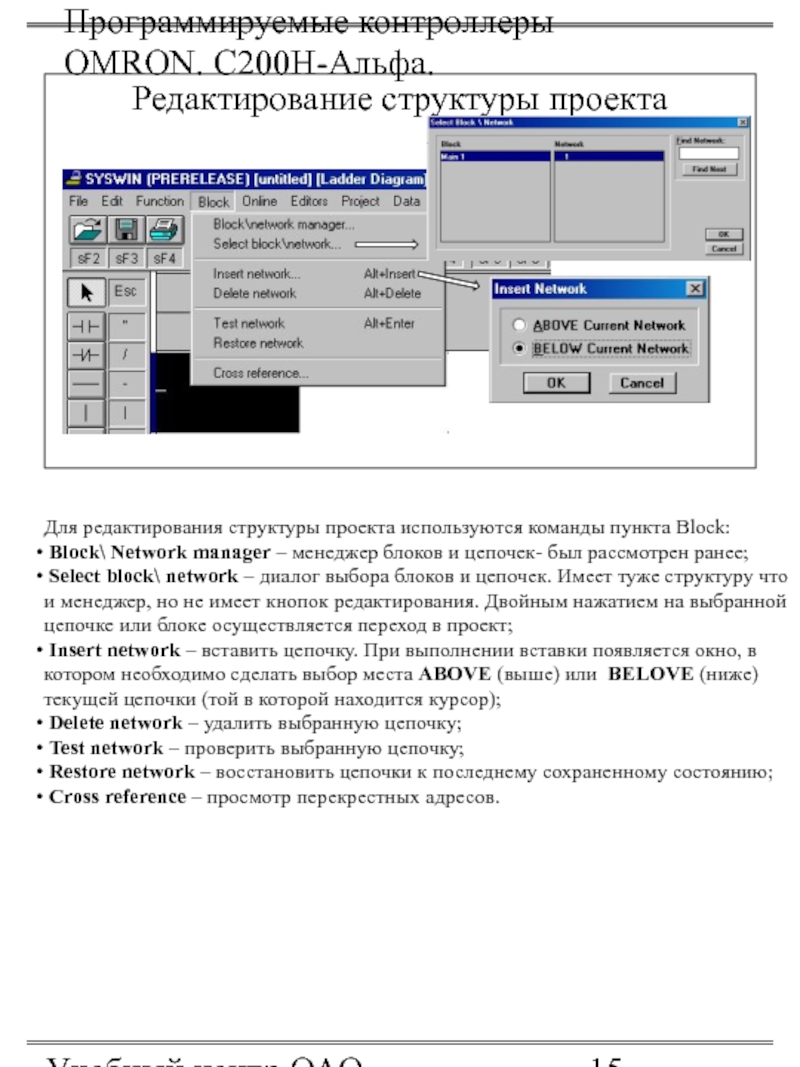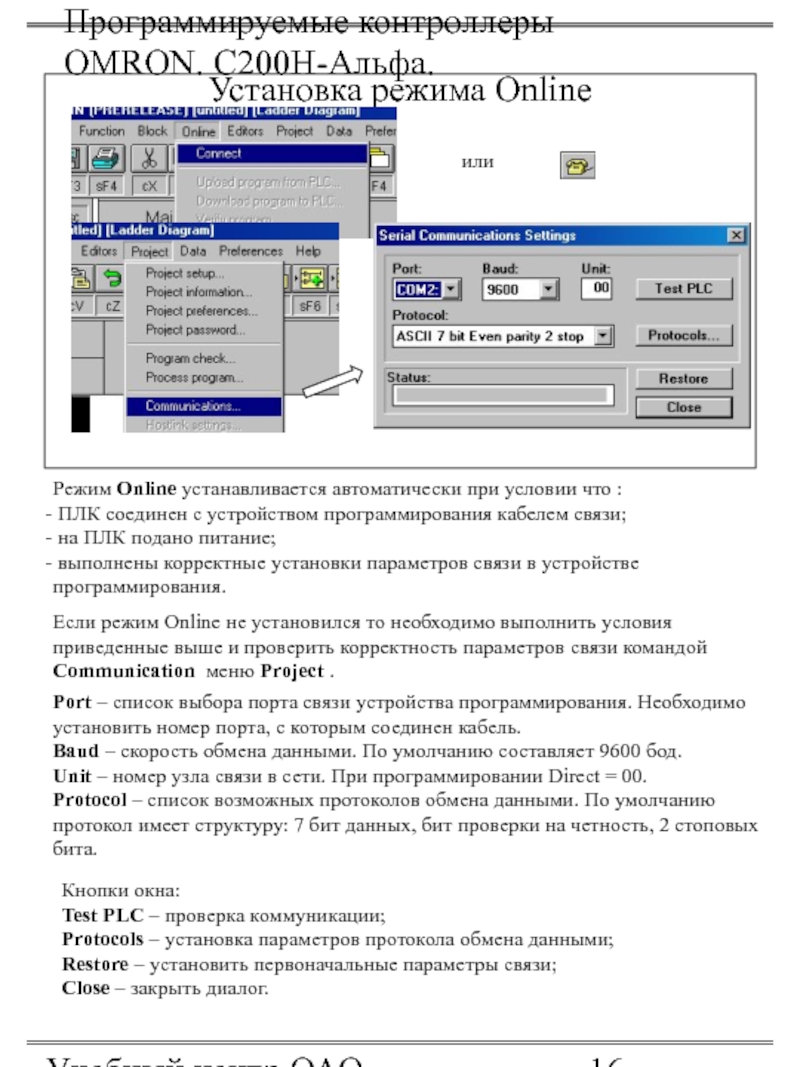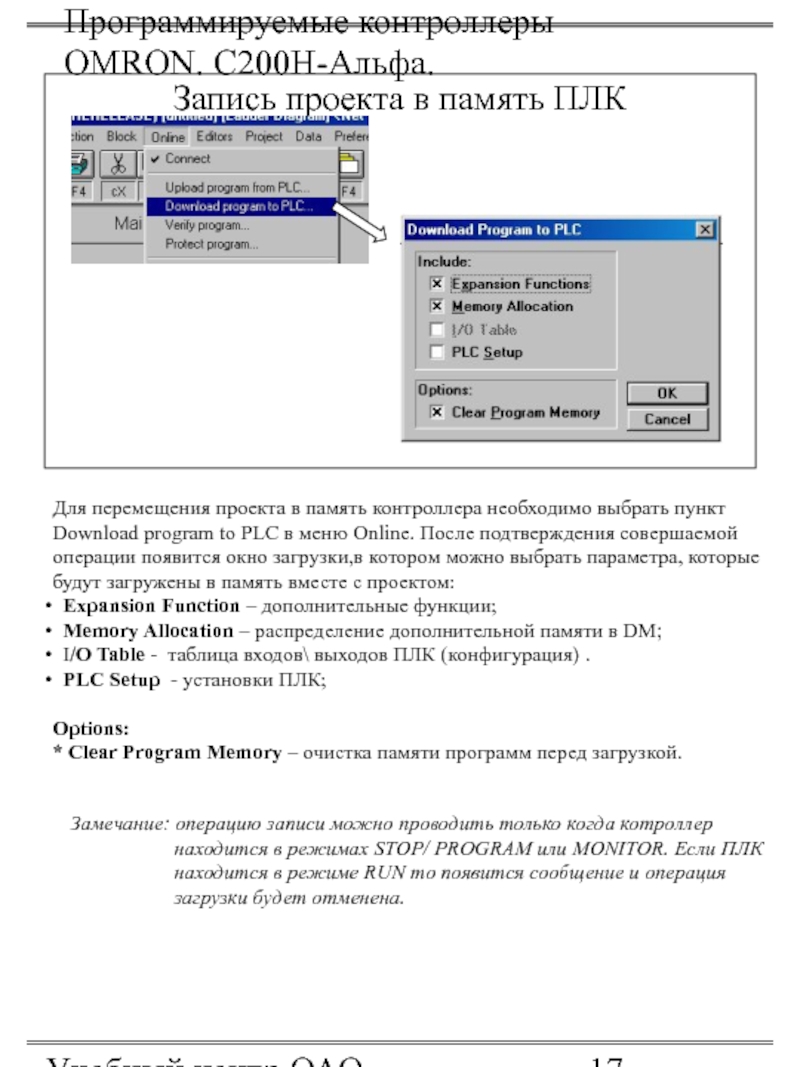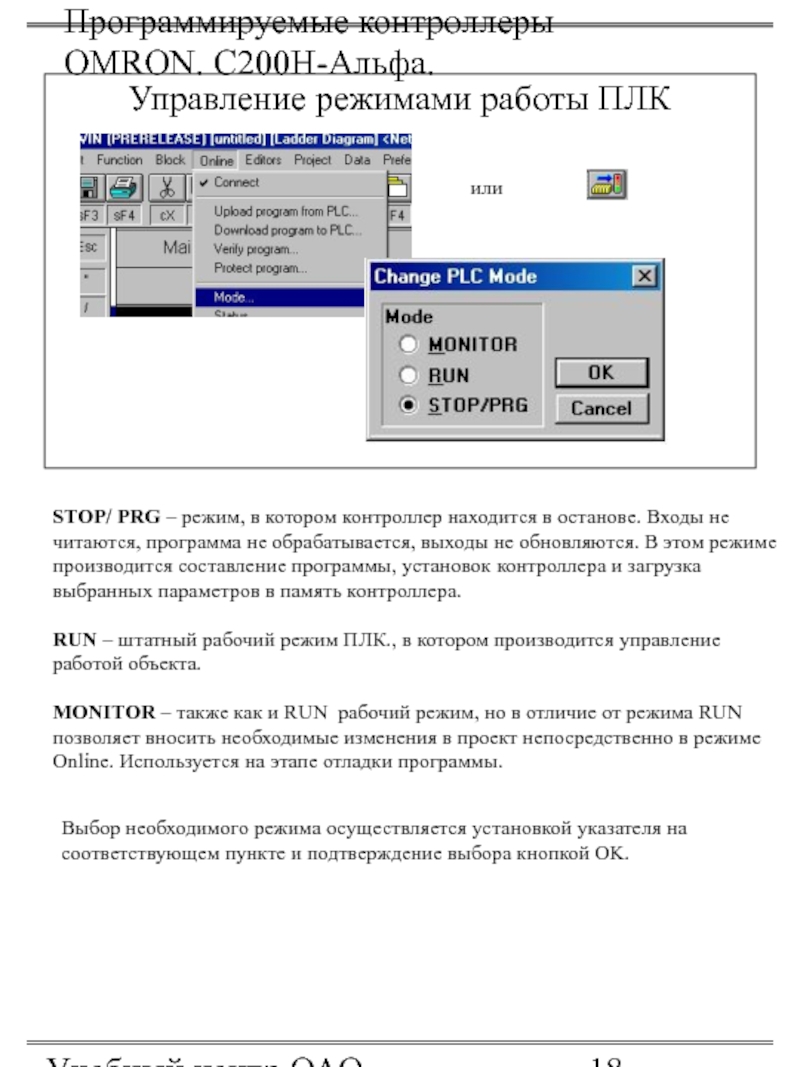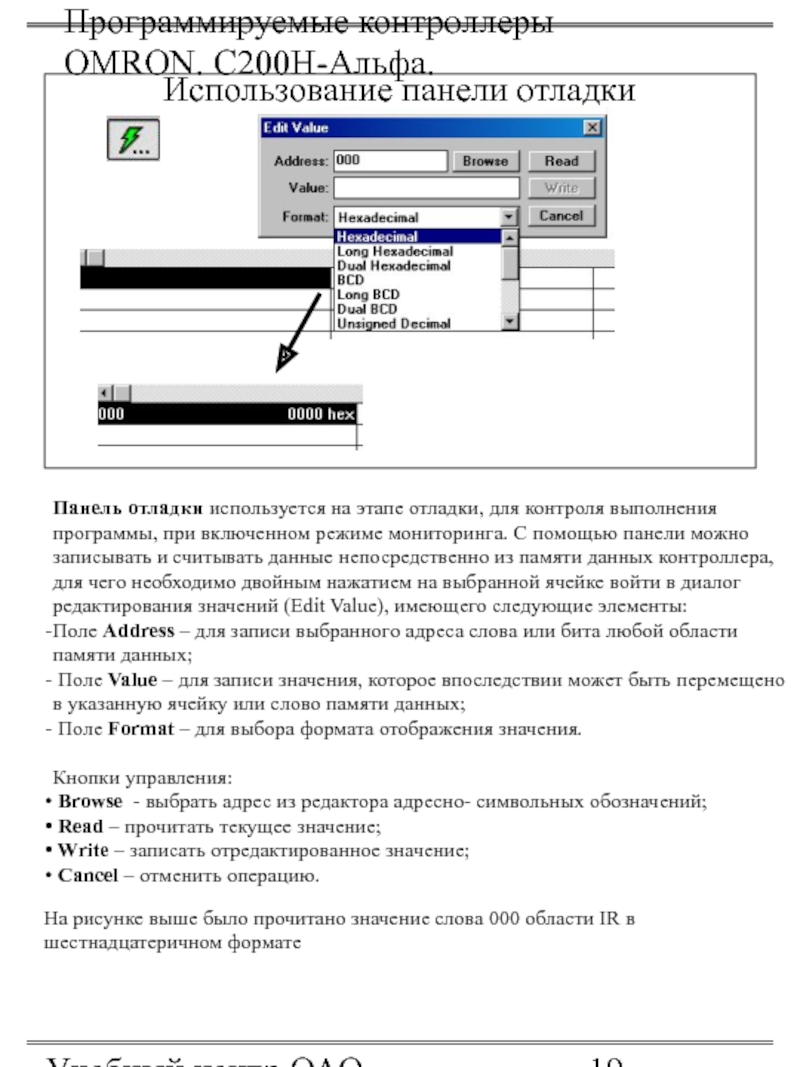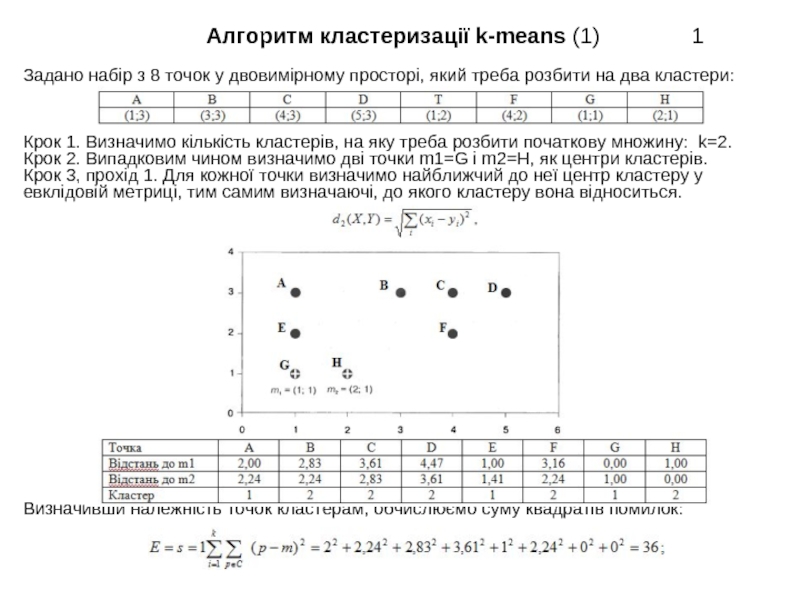- Главная
- Разное
- Дизайн
- Бизнес и предпринимательство
- Аналитика
- Образование
- Развлечения
- Красота и здоровье
- Финансы
- Государство
- Путешествия
- Спорт
- Недвижимость
- Армия
- Графика
- Культурология
- Еда и кулинария
- Лингвистика
- Английский язык
- Астрономия
- Алгебра
- Биология
- География
- Детские презентации
- Информатика
- История
- Литература
- Маркетинг
- Математика
- Медицина
- Менеджмент
- Музыка
- МХК
- Немецкий язык
- ОБЖ
- Обществознание
- Окружающий мир
- Педагогика
- Русский язык
- Технология
- Физика
- Философия
- Химия
- Шаблоны, картинки для презентаций
- Экология
- Экономика
- Юриспруденция
Программное обеспечение SYSWIN презентация
Содержание
- 1. Программное обеспечение SYSWIN
- 2. Программируемые контроллеры OMRON. С200Н-Альфа. Учебный центр ОАО
- 3. Программируемые контроллеры OMRON. С200Н-Альфа. Учебный центр ОАО
- 4. Программируемые контроллеры OMRON. С200Н-Альфа. Учебный центр ОАО
- 5. Программируемые контроллеры OMRON. С200Н-Альфа. Учебный центр ОАО
- 6. Программируемые контроллеры OMRON. С200Н-Альфа. Учебный центр ОАО
- 7. Программируемые контроллеры OMRON. С200Н-Альфа. Учебный центр ОАО
- 8. Программируемые контроллеры OMRON. С200Н-Альфа. Учебный центр ОАО
- 9. Программируемые контроллеры OMRON. С200Н-Альфа. Учебный центр ОАО
- 10. Программируемые контроллеры OMRON. С200Н-Альфа. Учебный центр ОАО
- 11. Программируемые контроллеры OMRON. С200Н-Альфа. Учебный центр ОАО
- 12. Программируемые контроллеры OMRON. С200Н-Альфа. Учебный центр ОАО
- 13. Программируемые контроллеры OMRON. С200Н-Альфа. Учебный центр ОАО
- 14. Программируемые контроллеры OMRON. С200Н-Альфа. Учебный центр ОАО
- 15. Программируемые контроллеры OMRON. С200Н-Альфа. Учебный центр ОАО
- 16. Программируемые контроллеры OMRON. С200Н-Альфа. Учебный центр ОАО
- 17. Программируемые контроллеры OMRON. С200Н-Альфа. Учебный центр ОАО
- 18. Программируемые контроллеры OMRON. С200Н-Альфа. Учебный центр ОАО
- 19. Программируемые контроллеры OMRON. С200Н-Альфа. Учебный центр ОАО
Слайд 1Программируемые контроллеры OMRON. С200Н-Альфа.
Учебный центр ОАО "Северсталь"
Программное обеспечение SYSWIN
Содержание Стр.
Запуск SYSWIN 2
Общий вид
Изменение текущих настроек отображения 4
Панель инструментов 5
Структура проекта 7
Начальные установки проекта 8
Создание структуры проекта 9
Создание проекта в Ladder Editоr 10
Программирование с использованием символов 12
Редактирование «внутри» цепочки 13
Поиск и замена элементов 14
Редактирование структуры проекта 15
Установка режима Online 16
Запись проекта в память ПЛК 17
Управление режимами работы ПЛК 18
Использование панели отладки 19
Слайд 2Программируемые контроллеры OMRON. С200Н-Альфа.
Учебный центр ОАО "Северсталь"
Запуск SYSWIN
или
Начало работы
Имеется два
На панели задач нажать кнопку Start – Program- Syswin 3.4- Syswin 3.4
Щелкнуть на иконке Syswin 3.4.
Если SYSWIN был установлен в активном режиме то при запуске программа пытается осуществить соединение с ПЛК, т .е. установить режим ONLINE.
Для этого необходимо иметь сам ПЛК, с поданным на него питанием, соединённый кабелем связи с PC. Если эти условия не выполняются, а также в случае некорректных установок параметров связи, SYSWIN загружается в режиме OFLINE.
Слайд 3Программируемые контроллеры OMRON. С200Н-Альфа.
Учебный центр ОАО "Северсталь"
Общий вид окна SYSWIN
Титульная строка
Строка
Панель инструментов
Панель рисования
Панель отладки
Строка редактора адресно- символьных обозначений
Строка статуса
Титульная строка
Титульная строка содержит название окна- программы, окна –редактора , проекта и кнопки управления окном программы.
Строка падающих меню
Содержит все меню, доступные для текущего окна. При переходе в другое окно число и состав падающих меню изменяется.
Панель инструментов
Содержит кнопки наиболее часто используемых пунктов падающих меню. Ниже графического изображения команд находятся их клавиатурные обозначения.
Панель рисования
Набор графических элементов для составления программы на языке LADDER.
Панель отладки
Содержит некоторое количество полей, для отображения состояния выбранных бит или слов области данных, а также для изменения этих значений в ходе отладки программы.
Строка редактора адресно- символьных обозначений
Содержит поля для ввода адреса, набора символов и комментариев для создания системы символьной адресации, когда в соответствие выбранному адресу области данных ставиться в соответствие набор символов.
Строка статуса
Отображает текущее местоположение курсора, режим работы ПЛК, режим мониторинга и редактирования, сообщение об ошибках, время скана.
Слайд 4Программируемые контроллеры OMRON. С200Н-Альфа.
Учебный центр ОАО "Северсталь"
Изменение текущих настроек отображения
Show Toolbar
Отображение панели инструментов, причем поле Keys позволяет отображать или скрывать функциональные(клавиатурные) обозначения команд.
Настройки текущего отображения можно изменить выбрав пункт WINDOW… в меню PREFERENCEC , при этом появиться диалог выбора вариантов отображения.
Drawing tools
Отображение панели рисования вертикально (выбор Draw vertically), поле Keys позволяет отображать или скрывать функциональные(клавиатурные) обозначения команд.
Data Set bar
Отображение панели отладки, поле Size позволяет отображать 2 или 4 строки.
Other windows
Позволяет отображать «Строку цепочек»(Network bar), строку адресно- символьных обозначений (Address bar), строки статуса (Status bar)
При выборе пункта, соответствующие изменения появляются в окне программы. Клавишей управления Defaults устанавливаются значения «по умолчанию» (которые приведены на рисунке). Клавиша Close закрывает диалог.
Слайд 5Программируемые контроллеры OMRON. С200Н-Альфа.
Учебный центр ОАО "Северсталь"
Панель инструментов
Символы WINDOWS
Символы SYSWIN
Open project
Save
Print
CUT
COPY
PASTE
UNDO
Открыть проект
Сохранить проект
Распечатать
Вырезать
Копировать
Вставить
Отменить операцию
Data force
Data set
Choose Editor
Select Network
Insert Network
Delete Network
Test Network
Edit Network Symbol
Statement editor
Communication connect
PLC Mode
Monitoring
Online edit
Overview mode
Block Manager
Edit Address Symbol
Редактор символов цепочек
Редактор STL
Установить связь
Режим ПЛК
Мониторинг
Редактор режима Online
Изменение масштаба
Менеджер блоков
Адресно- символьный редактор
Принудит. уст-ка
Уст-ка данных
Смена редактора
Выбор цепочки
Вставка цепочки
Удаление цепочки
Проверка цепочки
Слайд 6Программируемые контроллеры OMRON. С200Н-Альфа.
Учебный центр ОАО "Северсталь"
Структура проекта
Проект представляет из себя
блоки (Block или Main).
Концепция программирования в блоках, которая как бы «раскалывает» управляющую программу на логические части, позволяет более просто решать задачи на этапе программирования а также поддерживать программу в ходе ее эксплуатации. Программирование в блоках позволяет создавать набор модулей библиотек, которые впоследствии могут быть использованы в дальнейших проектах.
Если в проекте создано несколько цепочек, но вслед за цепочкой с «именем» находятся не названные цепочки то все эти цепочки образуют логическую группу (Group). Это, например, может означать , что эта группа управляет одним исполнительным элементом.
Слайд 7Программируемые контроллеры OMRON. С200Н-Альфа.
Учебный центр ОАО "Северсталь"
Структура проекта
Основная программа
Подпрограммы
Программы обработки
прерываний
Основная
Обязательная часть проекта, состоящая из блоков и цепочек. Постоянно исполняется в каждом скане начиная с самой первой команды до последней. Если кроме основной программы проект больше не содержит программных элементов, то последней командой основной программы будет команда END.
Подпрограмма
Необязательная часть проекта. Это часть программы, реализующая некоторую функцию или действие. Вызывается командой из основной программы в ходе ее исполнения. Одна и та же подпрограмма может быть обработана несколько раз за один скан работы ПЛК. После выполнения подпрограммы управление передается основной программе в то место, где была вызвана подпрограмма.
Программы обработки прерываний
Необязательная часть проекта. Это часть программы, реализующая некоторую функцию или действие. Вызывается при возникновении какого либо условия прерывания. Каждая программа вызывается своим условием но может быть обработана несколько раз за один скан работы ПЛК если условие возникало несколько раз. После выполнения программы управление передается основной программе, в том месте, где возникло прерывание.
Использование
подпрограмм
Основная
программа
Подпрограмма
Окончание
проекта
Прерывания
Основная
программа
Программа
обработки
Основная
программа
Событие прерывания по входу
Слайд 8Программируемые контроллеры OMRON. С200Н-Альфа.
Учебный центр ОАО "Северсталь"
Начальные установки проекта
Series-выбор серии SYSMAC.
Editor – выбор языка программирования: РКС или Функциональные схемы.
Project Type – выбор типа проекта: Проект- программа, Библиотека или Шаблон
PLC Type- выбор модели контроллера и типа процессорного устройства из списка.
Interface – выбор типа связи между устройством программирования и ПЛК.
Bridge Option – мостовая опция, выбирается в случае программирования ПЛК
через ретранслирующий ПЛК.
Modem Option – опция модема, используется в случае удаленного соединения.
Coding Option – опция кодирования протокола обмена данными.
На рисунке приведены начальные установки для контроллера C200HG связь с которым будет установлена по RS-232, без использования дополнительных средств.
Если в ходе проектирования возникает необходимость смены установленных параметров, то можно вернуться в этот диалог выбирая пункт Setup меню Project.
Слайд 9Программируемые контроллеры OMRON. С200Н-Альфа.
Учебный центр ОАО "Северсталь"
Создание структуры проекта
или
Поле Block –
Поле Network – отображает количество и название цепочек в выбранном блоке.
Поле Find Network – позволяет проводить поиск цепочек в выбранном блоке по
их номеру.
Клавиши управления структурой проекта:
Insert - вставить блок или цепочку в структуру проекта. Вставка производится выше блока или цепочки, отмеченной курсором;
Name – присвоить выбранной цепочке или блоку имя;
Delete - удалить выбранную цепочку или блок;
Cut – вырезать в буфер выбранную цепочку или блок;
Copy – скопировать в буфер выбранную цепочку или блок;
Paste – вставить из буфера скопированную или вырезанную цепочку или блок;
Load Blocks – загрузить блоки из библиотеки;
Load Comments – загрузить комментарии из библиотеки.
Клавиши управления диалогом:
Print - вызов диалога печати;
Close – закрыть диалог.
Слайд 10Программируемые контроллеры OMRON. С200Н-Альфа.
Учебный центр ОАО "Северсталь"
Создание проекта в Ladder Editor
Название
Название цепочки
Разделители цепочек
Разделители строк и столбцов
Полоса прокрутки
Панель
рисования
Для составления проекта в Ladder Editor используется рабочее поле, в котором отражается структура или шаблон проекта, созданный при помощи Block/ Network Manager. Все присвоенные имена блоков и цепочек , а так же комментарии к ним появляются в рабочем поле. Друг от друга цепочки отделяются полупрозрачными сплошными линиями. Графические элементы внутри цепочек ставятся на пересечении строки и столбца, которые разделяются между собой точками. Перемещение внутри рабочего поля осуществляется при помощи полос прокруток. Важно постоянно контролировать текущее положение курсора, т.к. любая цепочка должна начинаться от логической шины питания которая находится слева. Цепочка заканчивается логической шиной заземления и по длине может содержать 25 графических элементов.
Сброс выбранного элемента
Открытый контакт
Закрытый контакт
Горизонтальная линия
Вертикальная линия
Прямой выход
Инверсный выход
Функция
Таймер
Счетчик
Инвертировать элемент
Удалить элемент
Слайд 11Программируемые контроллеры OMRON. С200Н-Альфа.
Учебный центр ОАО "Северсталь"
Создание проекта в Ladder Editor
Ввод
Для ввода в цепочку графического элемента необходимо выделить курсором то место, в которое элемент будет вставлен, а затем выбрать соответствующий элемент на панели рисования. Появиться окно, в поле Address которого необходимо ввести адрес бита области памяти данных.
Кнопка Browse позволяет выбрать адрес из Адресно- символьного редактора.
Кнопка ОК подтверждает выбор и закрывает диалог.
Кнопка Cancel отменяет выбор и закрывает диалог.
Ввод функции
Для ввода в цепочку функции необходимо выделить курсором то место, в которое функция будет вставлена, а затем выбрать FUN на панели рисования. Появиться окно, в поле Function которого можно ввести символику необходимой функции.
Кнопка Select позволяет выбрать функцию из списка. После выбора функции в открывающемся окне задаются операнды, если это необходимо.
Кнопка ОК подтверждает выбор и закрывает диалог.
Кнопка Cancel отменяет выбор и закрывает диалог.
Ввод графического элемента
Ввод функции
Слайд 12Программируемые контроллеры OMRON. С200Н-Альфа.
Учебный центр ОАО "Северсталь"
Программирование с использованием символов
При программировании
Открывая окно редактора Вы можете увидеть уже список некоторых символьных имен – это служебные биты области SR и AR. В этот список Вы можете добавлять свои имена (кнопка NEW и поля Address, Symbol и Comment, после чего нажать Store), удалять (кнопка Delete), редактировать (кнопка Edit ) Кроме того Вы можете производить просмотр программы и обнаруживать адреса, которые в ней использовались но не имеют символьных имен (кнопка Scan), удалить все неиспользованные в программе символьные имена (кнопка Purge), сохранить(Save) или загрузить (Load) список адресов и символьных имен.
В окне редактора программирования дублируются поля Address, Symbol и Comment, и кнопка записи Store для быстрого редактирования Address Symbol Editor.
Слайд 13Программируемые контроллеры OMRON. С200Н-Альфа.
Учебный центр ОАО "Северсталь"
Редактирование «внутри» цепочки
Для редактирования «внутри»
Undo – отменить ранее выполненную операцию. Отменяться будут все операции, пока курсор находится в редактируемой цепочке;
Cut – вырезать выделенный элемент или группу элементов;
Copy - копировать выделенный элемент или группу элементов;
Paste – вставить из буфера элемент или группу элементов, перемещенные командами Cut или Copy. Перед выполнением операции необходимо курсором отметить место в проекте, причем это может быть любая цепочка;
Insert row – вставить строку внутри текущей цепочки. Строка вставляется выше строки, в которой расположен курсор;
Insert column – вставить столбец внутри текущей цепочки. Столбец вставляется левее столбца, в котором расположен курсор;
Delete row - удалить строку внутри текущей цепочки. Удаляется строка, в которой расположен курсор;
Delete column – удалить столбец внутри текущей цепочки. Удаляется столбец, в котором расположен курсор;
Меню редактирования
Слайд 14Программируемые контроллеры OMRON. С200Н-Альфа.
Учебный центр ОАО "Северсталь"
Поиск и замена элементов
Диалог поиска
Диалог
Для поиска элементов в проекте необходимо выбрать пункт Find в меню Edit.
В поле Find From задается начальная граница диапазона поиска, в поле Find To задается верхняя граница диапазона поиска;
Поле Type определяет тип искомого элемента. Это может быть адрес, метка или инструкция;
Поле Direction задает направление поиска: выше или ниже местоположения курсора;
Поле Scope определяет масштаб поиска в текущем или во всех блоках проекта;
В поле Options можно установить режим поиска, более точно соответствующий выбранному диапазону.
Кнопки управления
Find next – начало и продолжение поиска;
Browse – выбор адреса из редактора Адресно- символьных обозначений;
Go To Top- возврат курсора в самое начало проекта;
Close – окончание поиска.
Для замены элементов используется диалог Replace меню Edit. Вид окна диалога замены отличается от окна диалога поиска добавлением поля Replace With, в котором указывается на что необходимо заменить выбранные или найденный элемент.
Слайд 15Программируемые контроллеры OMRON. С200Н-Альфа.
Учебный центр ОАО "Северсталь"
Редактирование структуры проекта
Для редактирования структуры
Block\ Network manager – менеджер блоков и цепочек- был рассмотрен ранее;
Select block\ network – диалог выбора блоков и цепочек. Имеет туже структуру что и менеджер, но не имеет кнопок редактирования. Двойным нажатием на выбранной цепочке или блоке осуществляется переход в проект;
Insert network – вставить цепочку. При выполнении вставки появляется окно, в котором необходимо сделать выбор места ABOVE (выше) или BELOVE (ниже) текущей цепочки (той в которой находится курсор);
Delete network – удалить выбранную цепочку;
Test network – проверить выбранную цепочку;
Restore network – восстановить цепочки к последнему сохраненному состоянию;
Cross reference – просмотр перекрестных адресов.
Слайд 16Программируемые контроллеры OMRON. С200Н-Альфа.
Учебный центр ОАО "Северсталь"
Установка режима Online
или
Режим Online устанавливается
ПЛК соединен с устройством программирования кабелем связи;
на ПЛК подано питание;
выполнены корректные установки параметров связи в устройстве программирования.
Если режим Online не установился то необходимо выполнить условия приведенные выше и проверить корректность параметров связи командой Communication меню Project .
Port – список выбора порта связи устройства программирования. Необходимо установить номер порта, с которым соединен кабель.
Baud – скорость обмена данными. По умолчанию составляет 9600 бод.
Unit – номер узла связи в сети. При программировании Direct = 00.
Protocol – список возможных протоколов обмена данными. По умолчанию протокол имеет структуру: 7 бит данных, бит проверки на четность, 2 стоповых бита.
Кнопки окна:
Test PLC – проверка коммуникации;
Protocols – установка параметров протокола обмена данными;
Restore – установить первоначальные параметры связи;
Close – закрыть диалог.
Слайд 17Программируемые контроллеры OMRON. С200Н-Альфа.
Учебный центр ОАО "Северсталь"
Запись проекта в память ПЛК
Для
Expansion Function – дополнительные функции;
Memory Allocation – распределение дополнительной памяти в DM;
I/O Table - таблица входов\ выходов ПЛК (конфигурация) .
PLC Setup - установки ПЛК;
Options:
* Clear Program Memory – очистка памяти программ перед загрузкой.
Замечание: операцию записи можно проводить только когда котроллер
находится в режимах STOP/ PROGRAM или MONITOR. Если ПЛК
находится в режиме RUN то появится сообщение и операция
загрузки будет отменена.
Слайд 18Программируемые контроллеры OMRON. С200Н-Альфа.
Учебный центр ОАО "Северсталь"
Управление режимами работы ПЛК
или
STOP/ PRG
RUN – штатный рабочий режим ПЛК., в котором производится управление работой объекта.
MONITOR – также как и RUN рабочий режим, но в отличие от режима RUN позволяет вносить необходимые изменения в проект непосредственно в режиме Online. Используется на этапе отладки программы.
Выбор необходимого режима осуществляется установкой указателя на соответствующем пункте и подтверждение выбора кнопкой OK.
Слайд 19Программируемые контроллеры OMRON. С200Н-Альфа.
Учебный центр ОАО "Северсталь"
Использование панели отладки
Панель отладки используется
Поле Address – для записи выбранного адреса слова или бита любой области памяти данных;
Поле Value – для записи значения, которое впоследствии может быть перемещено в указанную ячейку или слово памяти данных;
Поле Format – для выбора формата отображения значения.
Кнопки управления:
Browse - выбрать адрес из редактора адресно- символьных обозначений;
Read – прочитать текущее значение;
Write – записать отредактированное значение;
Cancel – отменить операцию.
На рисунке выше было прочитано значение слова 000 области IR в шестнадцатеричном формате